MicrosoftWordで最近のドキュメントリストをクリアまたは無効にする方法
Microsoft Word 何十年もの間最も一般的に使用されているテキストエディタです。これにより、ドキュメントを効率的に作成および管理できます。ドキュメントの履歴を監視するという伝統があり、 Microsoft Wordを起動するたびに常に表示されます。 最近使用したドキュメントにすばやくアクセスできるようにするため。ただし、 Microsoft Wordを望まない場合もあります。 彼らの文書を追跡するために。この記事では、最近のドキュメントリストをクリアまたは無効にする方法について説明します。 Microsoft Word 。
MicrosoftWordで最近のドキュメントリストをクリアする方法
Microsoft Wordで最近のドキュメントリストまたは単一のドキュメントをクリアするときはいつでも 、上記のドキュメントは、再度開くまで一時的に消えます。同じドキュメントを再度開くとすぐに、それらは Microsoft Wordの最近のドキュメントリストの一部になります。 。 最近のドキュメントリストをクリアするため Microsoft Word 、次の手順を実行する必要があります:
- 「MicrosoftWord」と入力します タスクバーの検索セクションで検索結果をクリックして、 Microsoft Wordを起動します。 窓。新しくオープンしたMicrosoftWord ウィンドウは次の画像に示されています:
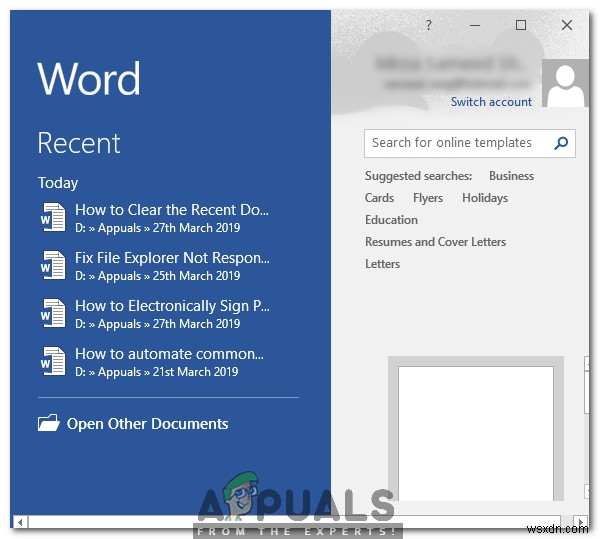
- 次に、最近の下にあるドキュメントを右クリックします。 下の画像に示すように、ポップアップメニューを起動するための見出し:
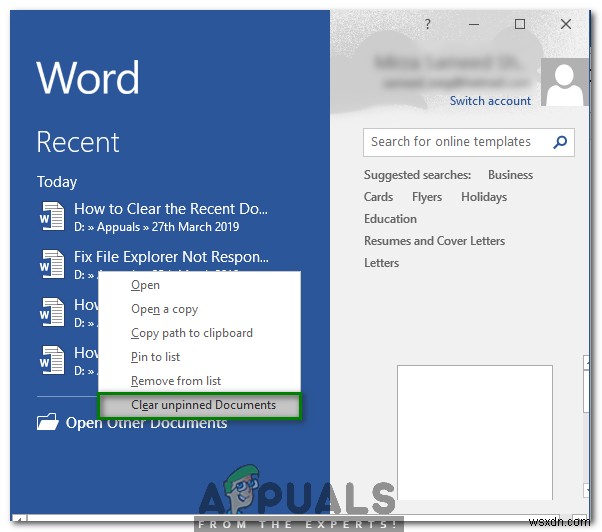
- 固定されていないドキュメントをクリアするを選択します 上に示した画像で強調表示されているこのメニューのオプション。
- このオプションをクリックするとすぐに、警告メッセージが画面に表示されます。 はいをクリックします 最近のドキュメントリスト全体をクリアするために、次の画像に示すように、この警告メッセージボックスにあるボタン Microsoft Word 。
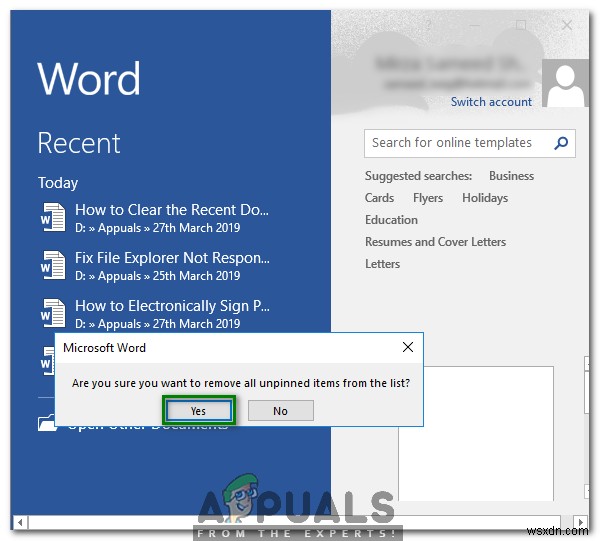
- 単一のMicrosoftWordドキュメントを削除することもできます 。そのためには、その特定のドキュメントを右クリックして、下の画像に示すようなポップアップメニューを起動します。
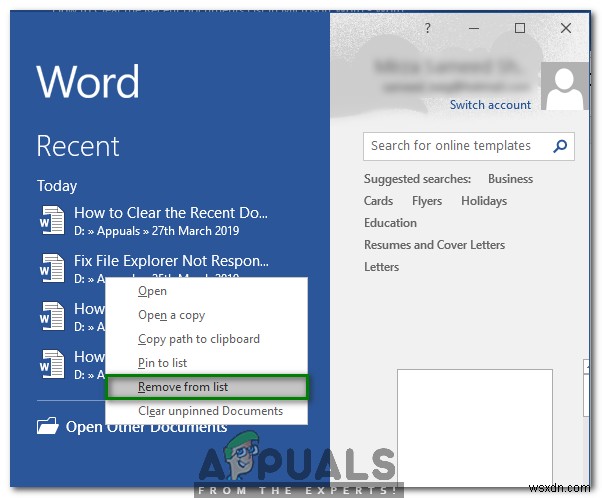
- 最後に、リストから削除を選択します 上に示した画像で強調表示されているこのメニューのオプション。
MicrosoftWordで最近のドキュメントリストを無効にする方法
Microsoft Wordを完全に停止したい場合 最近のドキュメントを追跡しないようにするには、 Microsoft Wordの最近のドキュメントリストを無効にする必要があります。 。これを行うと、 Microsoft Wordが防止されます この機能を再度有効にするまで、最近のドキュメントリストの表示から。 最近のドキュメントリストを無効にするには Microsoft Word 、次の手順を実行する必要があります:
- 「MicrosoftWord」と入力します タスクバーの検索セクションで検索結果をクリックして、 Microsoft Wordを起動します。 窓。新しくオープンしたMicrosoftWord ウィンドウは次の画像に示されています:
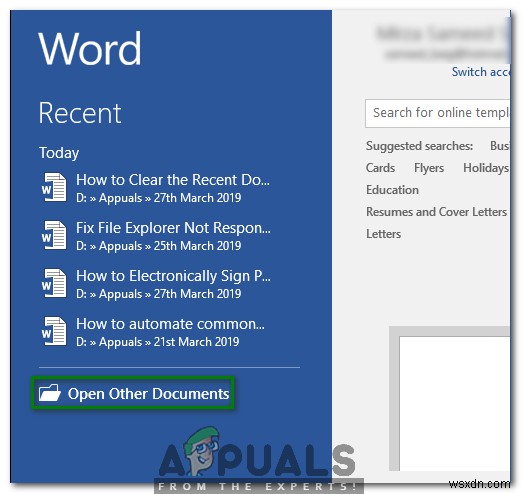
- 次に、他のドキュメントを開くをクリックします。 上に示した画像で強調表示されているオプション。
- オプションをクリックします 以下に示す画像で強調表示されているタブ:
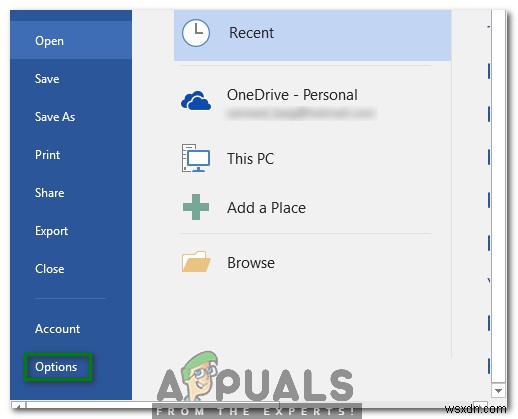
- 単語オプション ウィンドウで、詳細をクリックします 次の画像に示すようにタブ:
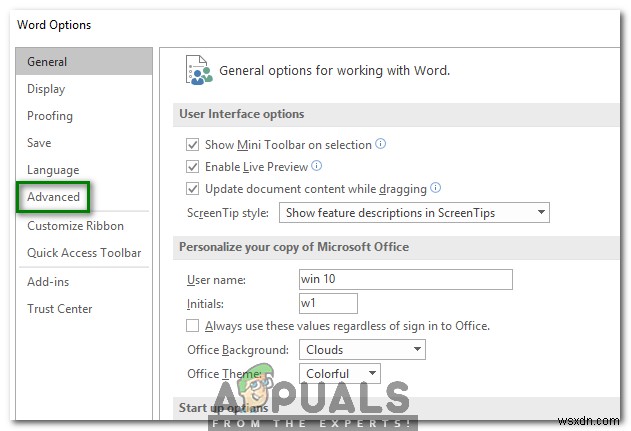
- 次に、ディスプレイまで下にスクロールします 下の画像で強調表示されているように、[この数の最近のドキュメントを表示する]というフィールドに対応するドロップダウンリストから[0]を選択します。
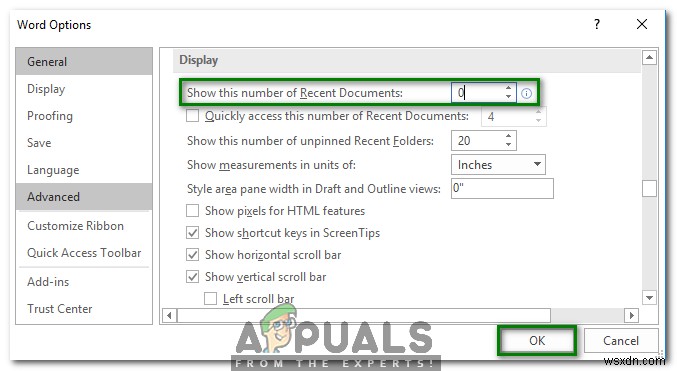
- 最後に、 OKをクリックします 上の画像で強調表示されているように設定を保存するには、ボタンをクリックします。
このようにして、最近のドキュメントリストを簡単にクリアまたは無効にすることができます Microsoft Word この記事で説明されている方法を使用します。これらの方法は非常にシンプルで使いやすく、最近のドキュメントリストをクリアすることができます。 一時的に、またはこの機能を永続的に無効にします。
-
Microsoft Word で単語数を確認する方法
コンピューターで単語をいじるのが好きですか?あなたがプロの作家であろうと、趣味でときどき落書きをするのが好きであろうと、良い仕事をするには、入力した単語数を追跡することが重要です。 Windows 環境では、ほとんどの Windows ユーザーにとって、Microsoft Word は (いくつかの欠点にもかかわらず) 執筆作業を行うためのデフォルトの選択肢です。そして、結局のところ、Word 自体はすべての追跡を処理するのに十分すぎるほどです。この記事では、Microsoft Word 文書の単語数を数える方法をすべて説明します。 早速始めましょう。 MS Word で単語数を確認する方
-
Grammarly 拡張機能を Microsoft Word に追加する方法
Grammarly は無料の文法チェッカーで、間違いのない文章を書き、文章が明確で効果的で間違いのないものであることを確認するのに役立ちます。 Grammarly があれば、ソーシャル メディアでの悪い成績や恥ずかしい間違いを心配する必要はもうありません。 拡張機能は、入力中にエラーを検出し、文章を改善するのに役立つ修正を提供します。 Grammarly は、Chrome、Firefox、Safari、Internet Explorer、Opera のブラウザー拡張機能として利用できます。 Word、Outlook、PowerPoint、Excel などの Microsoft Office
